Sony DSC-S780 Silver: Меню просмотра
Меню просмотра: Sony DSC-S780 Silver
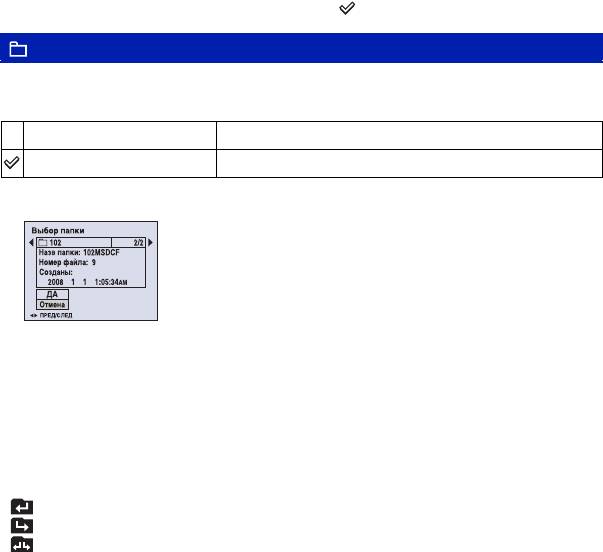
Для получения подробных сведений
Меню просмотра
о работе
1
стр. 32
Настройки по умолчанию отмечены значком .
(Папка): выбор папки для просмотра изображений
Выбор папки, содержащей изображения, которые требуется воспроизвести при
использовании фотоаппарата с картой памяти “Memory Stick Duo”.
ДА
См. процедуру, приведенную ниже.
Отмена
Отмена выбора.
1 Выберите требуемую папку с помощью b/B на кнопке управления.
2 Выберите [ДА] с помощью кнопки v, затем нажмите кнопку z.
z Папки
Фотоаппарат сохраняет изображения в указанной папке карты памяти “Memory Stick Duo”.
Эту папку можно изменить или создать новую.
• Для создания новой папки t [Созд папку ЗАПИСИ] (стр. 56)
• Для изменения папки для записи изображений t [Изм папку ЗАПИСИ] (стр. 57)
• Если на карте памяти “Memory Stick Duo” создано несколько папок и отображается первое
либо последнее изображение в папке, появится следующий индикатор.
: переход к предыдущей папке.
: переход к следующей папке.
: переход к предыдущей или следующей папке.
44
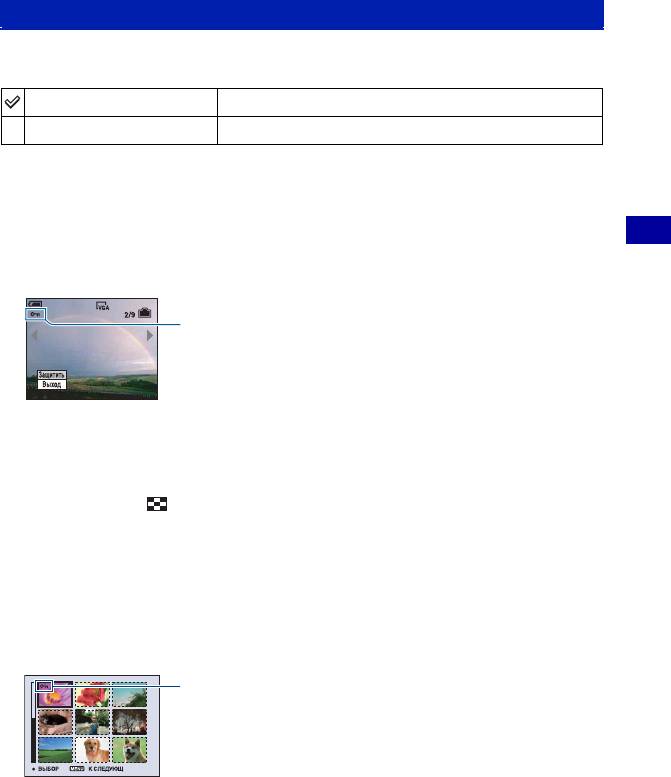
Меню просмотра
Для получения подробных сведений
о работе
1
стр. 32
- (Защитить): предотвращение случайного стирания
Защита от случайного стирания изображения. На защищенном изображении
появляется индикатор -.
Защитить (-)
См. процедуру, приведенную ниже.
Выход
Отключение функции защиты.
Защита изображений в режиме одиночного изображения
1 Откройте изображение, которое необходимо защитить.
2 Нажмите кнопку MENU для отображения меню.
3 Выберите параметр [-] (Защитить) с помощью b/B на кнопке управления, а
Использование меню
затем нажмите кнопку z.
Устанавливается защита изображения, и на нем появляется индикатор - (защита).
-
4 Для защиты других изображений выберите нужное изображение с помощью
кнопок b/B, а затем нажмите кнопку z.
Защита изображений в индексном режиме
1 Нажмите кнопку (индекс) для отображения индексного экрана.
2 Нажмите кнопку MENU для отображения меню.
3 Выберите параметр [-] (Защитить) с помощью b/B на кнопке управления, а
затем нажмите кнопку z.
4 Выберите параметр [Выбор] с помощью кнопок v/V, а затем нажмите кнопку z.
5 Выберите изображение, которое требуется защитить, с помощью кнопок v/V/b/B,
а затем нажмите кнопку z.
На выбранном изображении появляется зеленый индикатор -.
- (зеленый)
6 Повторите шаг 5, чтобы защитить другие изображения.
7 Нажмите кнопку MENU.
45
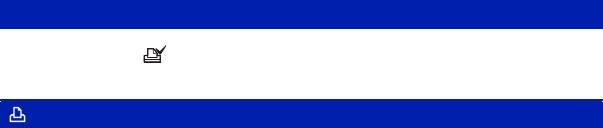
Меню просмотра
Для получения подробных сведений
о работе
1
стр. 32
8 Выберите [ДА] с помощью кнопки B, затем нажмите кнопку z.
Индикатор - станет белым. Защита выбранных изображений установлена.
• Для защиты всех изображений в папке в шаге 4 выберите параметр [Все в папке] и
нажмите кнопку z. Выберите [Вкл] с помощью кнопки B, затем нажмите кнопку z.
Отмена защиты
В режиме одиночного изображения
Нажмите кнопку z при выполнении шага 3 или 4 раздела “Защита
изображений в режиме одиночного изображения”.
В индексном режиме
1 Выберите изображение, с которого требуется снять защиту, при выполнении шага
5 раздела “Защита изображений в индексном режиме”.
2 Нажмите z, чтобы индикатор - стал серым.
3 Повторите приведенные выше действия для всех изображений, с которых
требуется снять защиту.
4 Нажмите кнопку MENU, выберите [ДА] с помощью кнопки B, а затем нажмите
кнопку z.
Отмена защиты всех изображений в папке
Выберите [Все в папке] при выполнении действий пункта 4 раздела “Защита
изображений в индексном режиме”, а затем нажмите кнопку
z. Выберите [Выкл]
с помощью кнопки
B, затем нажмите кнопку z.
• Обратите внимание, что при форматировании внутренней памяти или карты памяти
“Memory Stick Duo” удаляются все данные на носителе записи, даже если изображения
защищены, причем эти изображения невозможно восстановить.
• Установка защиты для изображения может занять некоторое время.
DPOF: добавление метки команды печати
Добавление метки (Команда печати) на изображения, которые требуется
напечатать (стр. 86).
(Печатать): печать изображений на принтере
Печать изображений, снятых с помощью этого фотоаппарата.
См. стр. 82.
46
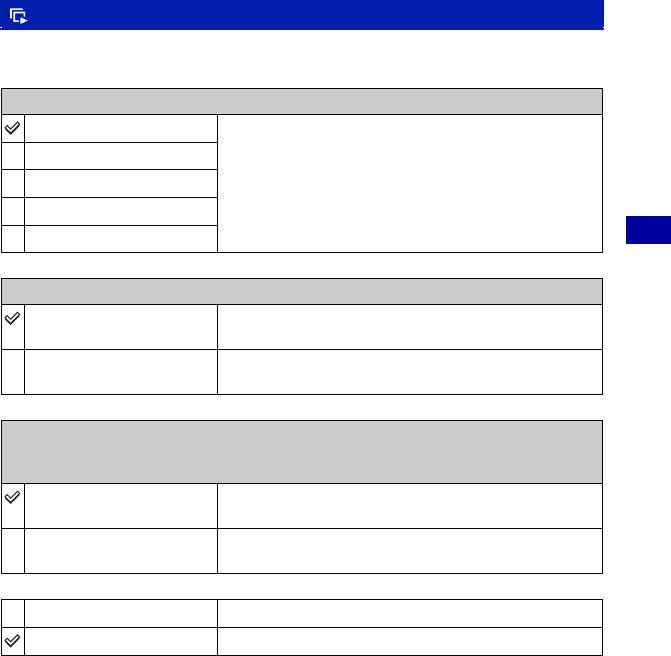
Меню просмотра
Для получения подробных сведений
о работе
1
стр. 32
(Слайд): воспроизведение серии изображений
Воспроизведение записанных изображений по порядку (показ слайдов).
Интервал
3 сек
Настройка интервала при показе слайдов.
5 сек
10 сек
30 сек
1 мин
Использование меню
Повтор
Вкл
Воспроизведение изображений по непрерывному
циклу.
Выкл
После воспроизведения всех изображений показ
слайдов завершится.
Изображение
Выбор доступен только при использовании карты памяти “Memory Stick Duo” (не
прилагается).
Папка
Воспроизведение всех изображений в выбранной
папке.
Все
Воспроизведение по порядку всех изображений,
сохраненных на карте памяти “Memory Stick Duo”.
Начать
См. процедуру, приведенную ниже.
Отмена
Отмена показа слайдов.
1 Выберите [Интервал], [Повтор] и [Изображение] с помощью v/V/b/B на кнопке
управления.
2 Выберите параметр [Начать] с помощью кнопок V/B, а затем нажмите кнопку z.
Начнется показ слайдов.
Для завершения показа слайдов нажмите кнопку z. Выберите параметр [Выход] с
помощью кнопки V, а затем нажмите кнопку z.
• Во время остановки показа слайдов можно отобразить предыдущее/следующее
изображение с помощью кнопок b/B.
• Значение интервала приведено только для справки. Оно может изменяться в зависимости
от размера изображения и т. д.
47
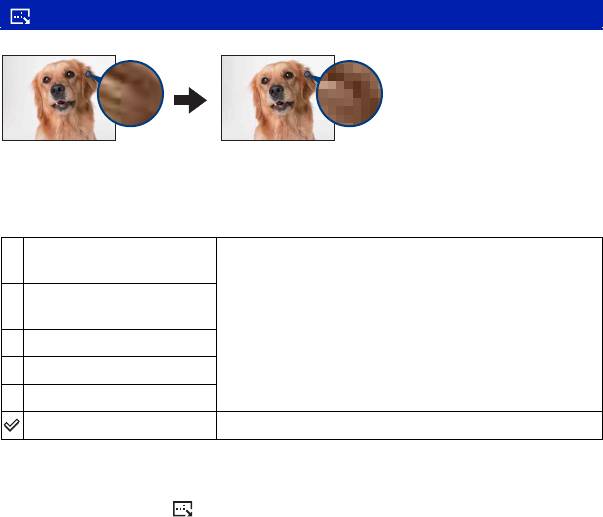
Меню просмотра
Для получения подробных сведений
о работе
1
стр. 32
(Изм размер): изменение размера записанного изображения
Маленький размерБольшой размер
Можно изменить размер записанного изображения (изменение размера) и
сохранить его в новом файле. Исходное изображение остается даже после
изменения размера.
8M (только для модели
Для получения подробных сведений о выборе
DSC-S780)
размеров изображения см. стр. 26.
7M (только для модели
DSC-S750)
5M
3M
VGA
Отмена
Отмена изменения размера.
1 Откройте изображение, размер которого требуется изменить.
2 Нажмите кнопку MENU для отображения меню.
3 Выберите параметр [ ] (Изм размер) с помощью b/B на кнопке управления, а
затем нажмите кнопку z.
4 Выберите требуемое изображение с помощью кнопок v/V, а затем нажмите кнопку
z.
Изображение с измененным размером будет сохранено в папке для записи как
самый новый файл.
• Для получения подробных сведений о параметре “Размер изобр” см. стр. 11.
• Не удастся изменить размер видеосъемки.
• При увеличении размера небольшого изображения его качество ухудшается.
• Не удастся изменить размер изображения формата 3:2 или 16:9.
• При изменении размера изображения формата 3:2 или 16:9 в его нижней и верхней частях
появятся черные полосы.
48
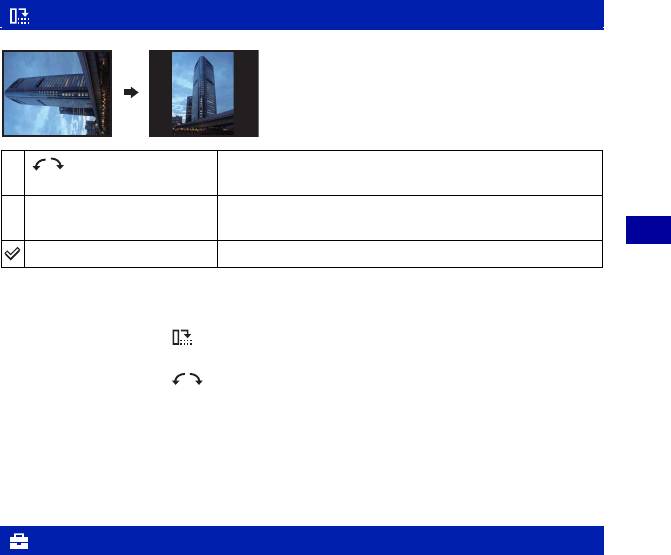
Меню просмотра
Для получения подробных сведений
о работе
1
стр. 32
(Поворот.): поворот фотоснимка
Поворот фотоснимка.
Поворот фотоснимка. См. процедуру, приведенную
ниже.
ДА
Определение стороны поворота. См. процедуру,
приведенную ниже.
Использование меню
Отмена
Отмена поворота.
1 Откройте изображение, которое требуется повернуть.
2 Нажмите кнопку MENU для отображения меню.
3 Выберите параметр [ ] (Поворот.) с помощью b/B на кнопке управления, а затем
нажмите кнопку z.
4 Выберите параметр [
] с помощью кнопки v, а затем поверните изображение с
помощью кнопок b/B.
5 Выберите параметр [ДА] с помощью кнопок v/V, а затем нажмите кнопку z.
• Защищенные изображения и видеосъемка недоступны для вращения.
• Возможно, не удастся повернуть изображение, снятое на другом фотоаппарате.
• При просмотре изображений на компьютере информация о повороте изображения может
быть недоступна в зависимости от программного обеспечения.
(Установка): изменение параметров установки
См. стр. 51.
49
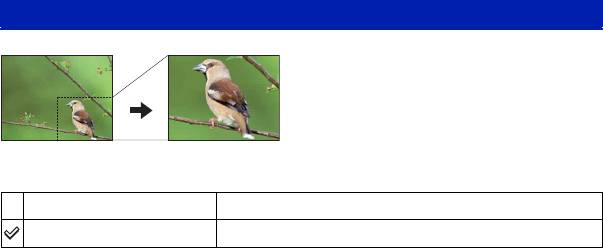
Меню просмотра
Для получения подробных сведений
о работе
1
стр. 32
Подгонка: запись и увеличение изображения
Записанное и увеличенное изображение (стр. 30) сохраняется в виде нового
файла.
Подгонка
См. процедуру, приведенную ниже.
Возврат
Отмена подгонки.
1 Нажмите кнопку MENU во время увеличения при воспроизведении для
отображения меню.
2 Выберите [Подгонка] с помощью B на кнопке управления, а затем нажмите кнопку
z.
3 Выберите размер изображения с помощью кнопок v/V, а затем нажмите кнопку z.
Изображение будет записано, после чего отобразится исходное изображение.
• Изображение после подгонки будет сохранено в папке для записи как самый новый файл,
при этом исходное изображение сохранится.
• Качество подогнанного изображения может ухудшиться.
• Не удастся выполнить подгонку изображения формата 3:2 или 16:9.
50
Оглавление
- Примечания относительно использования фотоаппарата
- Содержание
- Основные рекомендации для улучшения качества снимков
- Обозначение частей
- Индикаторы на экране
- Изменение экранной индикации
- Использование внутренней памяти
- Использование диска переключения режимов
- Простая съемка изображений (режим автоматической регулировки)
- Фотосъемка (Выбор сцены)
- Просмотр/удаление изображения
- Использование элементов меню
- Элементы меню
- Меню съемки
- Меню просмотра
- Использование элементов меню установки
- Фотоаппарат
- Устр-во внутр.памяти
- Средство Memory Stick
- Установка 1
- Установка 2
- Просмотр изображений на экране телевизора
- Использование компьютера с системой Windows
- Установка программного обеспечения (прилагается)
- Приложение “Picture Motion Browser” (прилагается)
- Копирование изображений на компьютер с помощью “Picture Motion Browser”
- Копирование изображений на компьютер без использования “Picture Motion Browser”
- Просмотр файлов изображений, сохраненных на компьютере, с помощью фотоаппарата путем копирования файлов на карту памяти “Memory Stick Duo”
- Использование компьютера Macintosh
- Просмотр руководства “Расширенное ознакомление с Cyber-shot”
- Печать фотоснимков
- Прямая печать изображений с помощью PictBridge-совместимого принтера
- Печать в фотоателье
- Поиск и устранение неисправностей
- Предупреждающие сообщения
- Использование фотоаппарата за границей — источники питания
- Карта памяти “Memory Stick Duo”
- Батарейный блок
- Зарядное устройство
- Указатель



